Materyaller ve dokularla çalışmak, gerçekçi 3D modeller oluşturmak için BodyPaint 3D'de merkezi bir bileşendir. metal gibi yüzey detaylarını ortaya çıkarmak için kişiselleştirilmiş fırçaların kullanılması en etkili yöntemlerden biridir. Bu öğreticide Photoshop'ta kendi fırçalarını nasıl tasarlayacağını ve BodyPaint'te kullanacağını göstereceğim, etkileyici sonuçlar elde etmek için.
En önemli tespitler
- Photoshop'ta özelle fırçalar oluşturabilir ve bunları BodyPaint'te kullanarak belirli dokuları boyayabilirsiniz.
- Gerçekçi efektler elde etmek için Alfa kanalı ve Yükseklik kanalını aynı anda kullanmak önemlidir.
- Fırça ayarlarını ayarlamak, dokuların kalitesini ve görünümünü önemli ölçüde etkiler.
Adım adım Kılavuz
Malzeme Adlandırma ve Aktivasyon
İlk önce yeni malzemenizi adlandırın. Standart malzemeye çift tıklayarak "Metal" olarak adlandırın, hangi malzeme üzerinde çalıştığınızı hemen tanıyın. Kırmızı çarpı işareti, malzemenin şu anda etkin olmadığı anlamına gelir. Etkinleştirmek için üzerine tıklayın. Böylece çalışmaya başlayabilir ve beyaz kalemle çalışabilirsiniz.
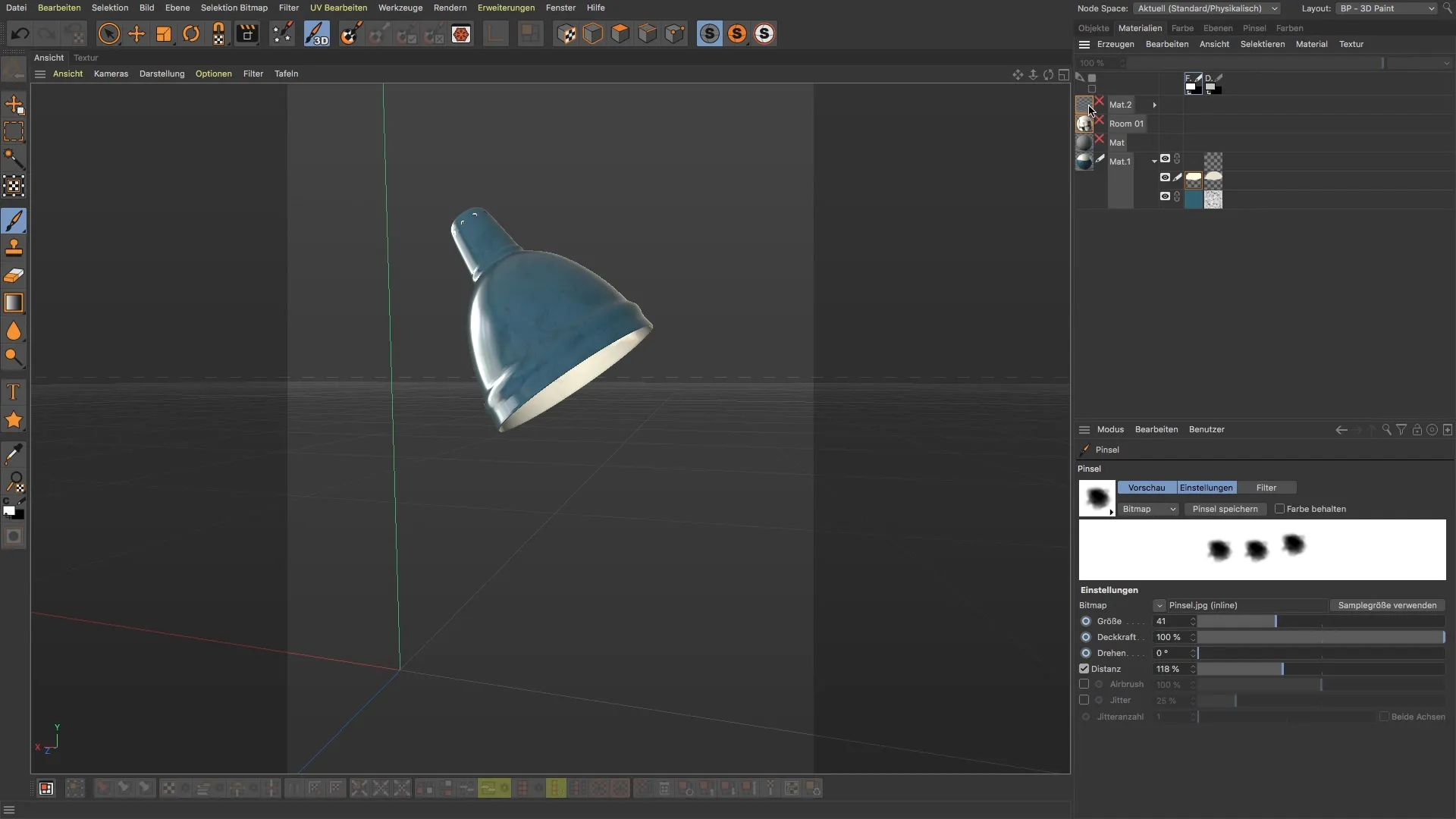
Fırça Seçimi
En iyi sonuçları elde etmek için, BodyPaint'in farklı fırça ön ayarlarını sağladığını bilmek yararlı olacaktır. Ana klasörler arasında "Varsayılan" ve "Ön ayarlar" arasında seçim yapabilirsiniz. Burada, sanatsal fırçalardan özel formlara kadar çeşitli fırça varyasyonlarını görebilirsiniz. Bu öğreticide, kendi fırçaları oluşturmaya odaklanıyoruz, çünkü bu genellikle en iyi sonuçları sunar.
Photoshop'ta Kendi Fırçaları Oluşturma
Kendi fırçanızı oluşturmak için Photoshop'u açın. 2048 x 2048 piksel boyutunda yeni bir dokuya başlayın. Yaklaşık % 25 opaklıkta siyah bir rengi seçerek heyecan verici bir fırça vuruşu oluşturmaya başlayın. Bu fırçanın mükemmel olup olmadığını hemen düşünmek gerekli değildir; fırçanın temel konseptini göstermek önemlidir.
Fırçayı Kaydetme
Fırçanızdan memnun kaldığınızda, onu fırça olarak kaydetmeniz gerekir. Kaydetmeden önce resmi ters çevirmeniz önerilir, çünkü bu fırça özelliklerini etkiler. Photoshop'ta bunu yapmak için kolayca Command + I (Mac) veya Ctrl + I (Windows) tuşlarına basın ve ardından resmi kaydedin. Artık fırçanız, BodyPaint'te kullanılmak üzere hazırdır.
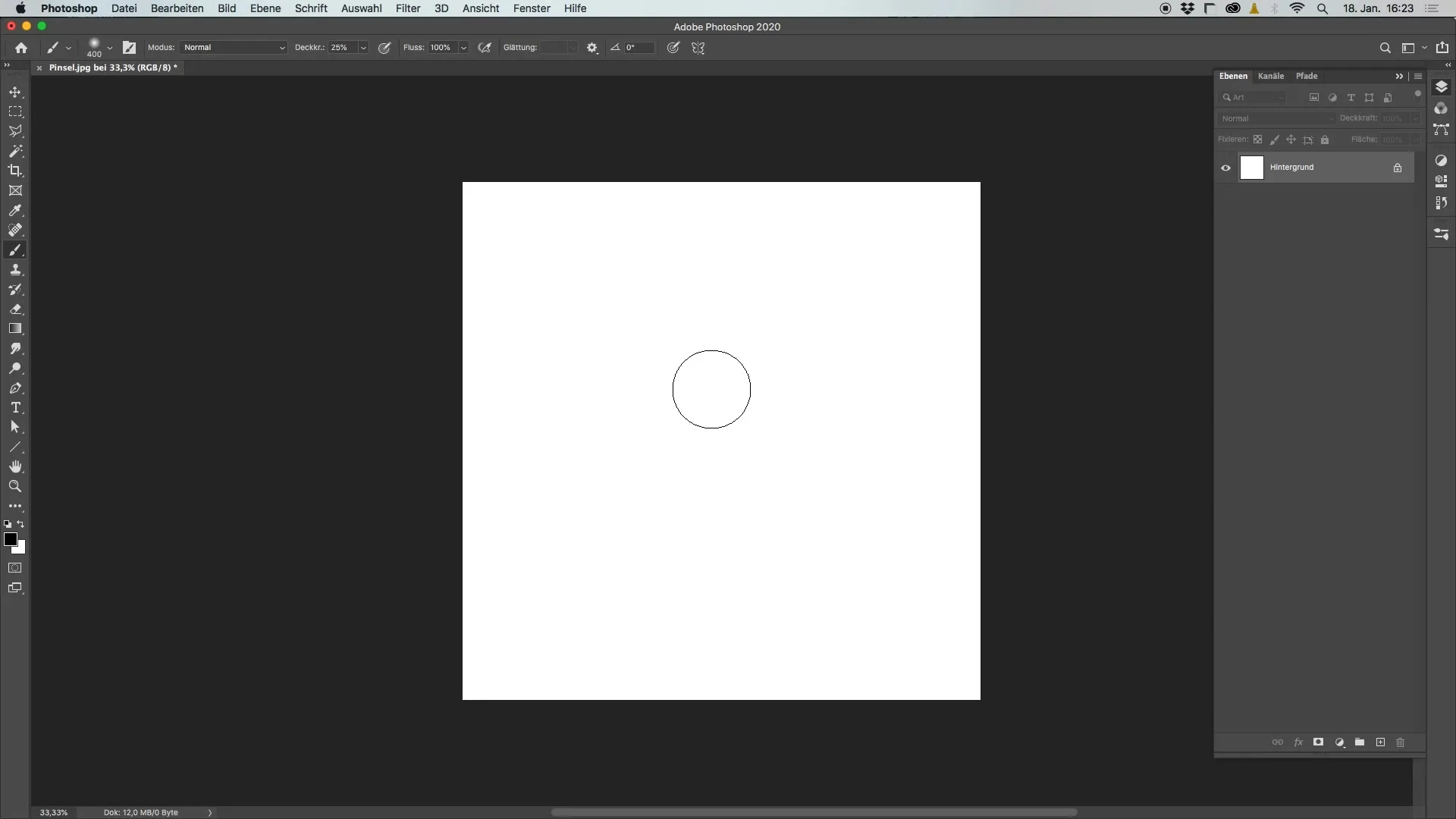
BodyPaint'te Fırçayı Yükleme
BodyPaint'e geri dönün ve "Yükle" düğmesine tıklayarak şu anda kaydedilen fırçanızı içe aktarın. Yüklendikten sonra, fırçanın artık kullanılabilir olduğunu ve görüntülendiğini görebilirsiniz.
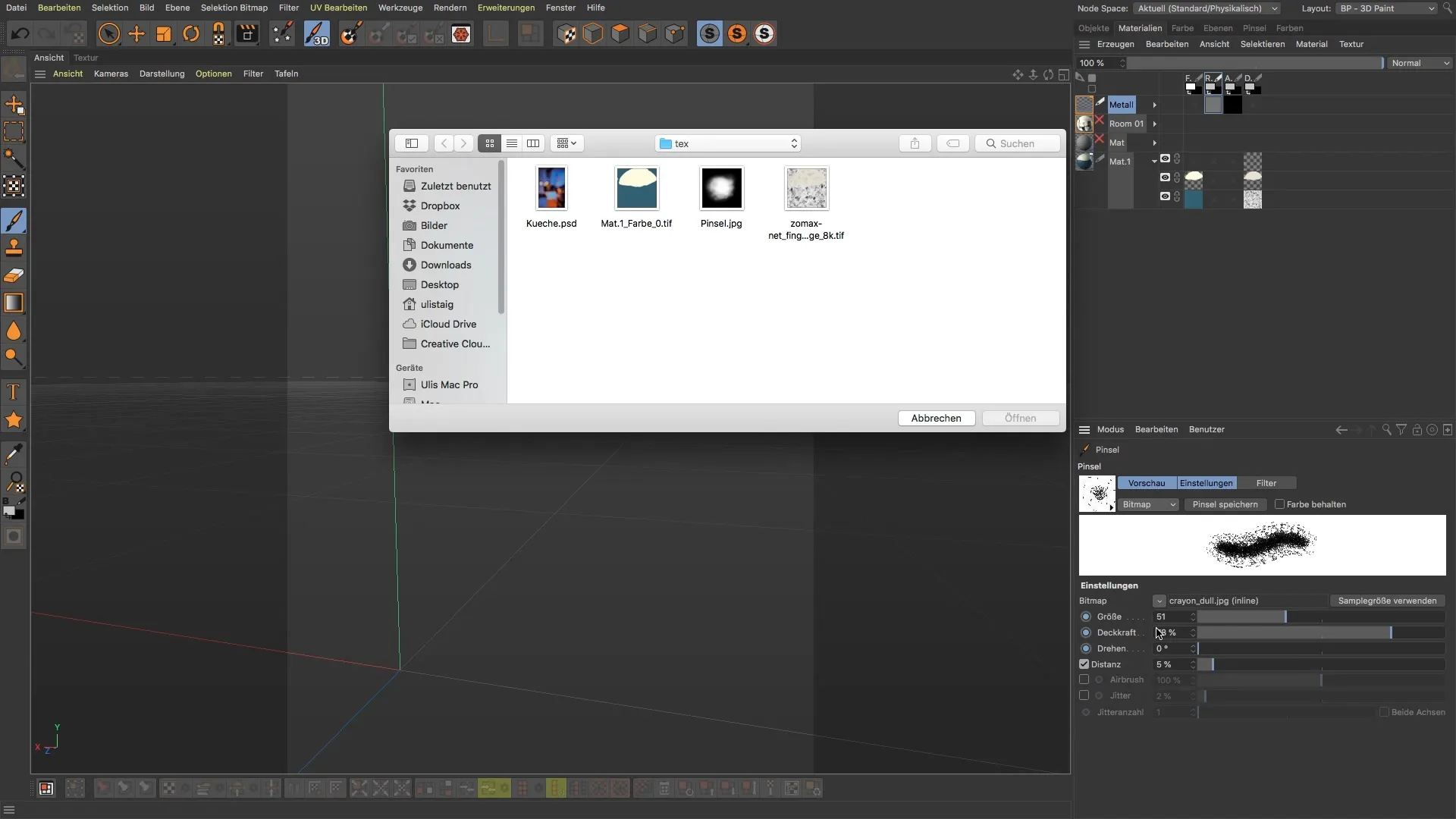
Fırçayı Ayarlama
Yeni fırçanızı ayarlamak için farklı ayarları değiştirebilirsiniz. Yapıyı oluşturmak için mesafeyi artırın. İhtiyaca göre opaklığı da ayarlayabilirsiniz, opaklık için farklı değerler belirlemenizi sağlayan küçük simgeye tıklayarak. En iyi sonuçları elde etmek için bu ayarlarla deney yapmaktan çekinmeyin.
Mevcut Fırça Ön Ayarlarıyla Çalışma
Artık kendi fırça tasarımı prensibini anladığınıza göre, "Pastel" gibi mevcut fırçaları da kullanabilirsiniz. Bu fırçalar genellikle çok yardımcı olur ve size çeşitli dokular oluşturma imkanı sağlar. Düzenli bir desen oluşturmadan önce fırçayı doğru şekilde döndürdüğünüzden emin olun.
Alfa Kanalı ve Relief Kanalında Boyama
Doğru metal dokuyu ortaya çıkarmak için, hem Alfa kanalında hem de Yükseklik kanalında çalışmanız gerekmektedir. Boyamaya başlamak için Yükseklik kanalında yeni bir katman oluşturun. Metalin yapısını göstermek için kabartmaları beyaz bir renk kullanın. Gerçekçi aşınma efektleri oluşturmak için opaklığı da değiştirmeyi unutmayın.

Sonuçların Değerlendirilmesi
Geçmiş çalışmalarını kontrol etmek için kesme kenarlarını malzemelerde görebilirsin. Çizimleri görüntülemek için kabartma kanalındaki ayarları kontrol et ve daha iyi bir şeffaflık için değerleri gerektiğinde ayarla. Gerekirse daha güçlü efektler elde etmek için opaklığı 20'den daha yüksek bir değere ayarlayabilirsin.
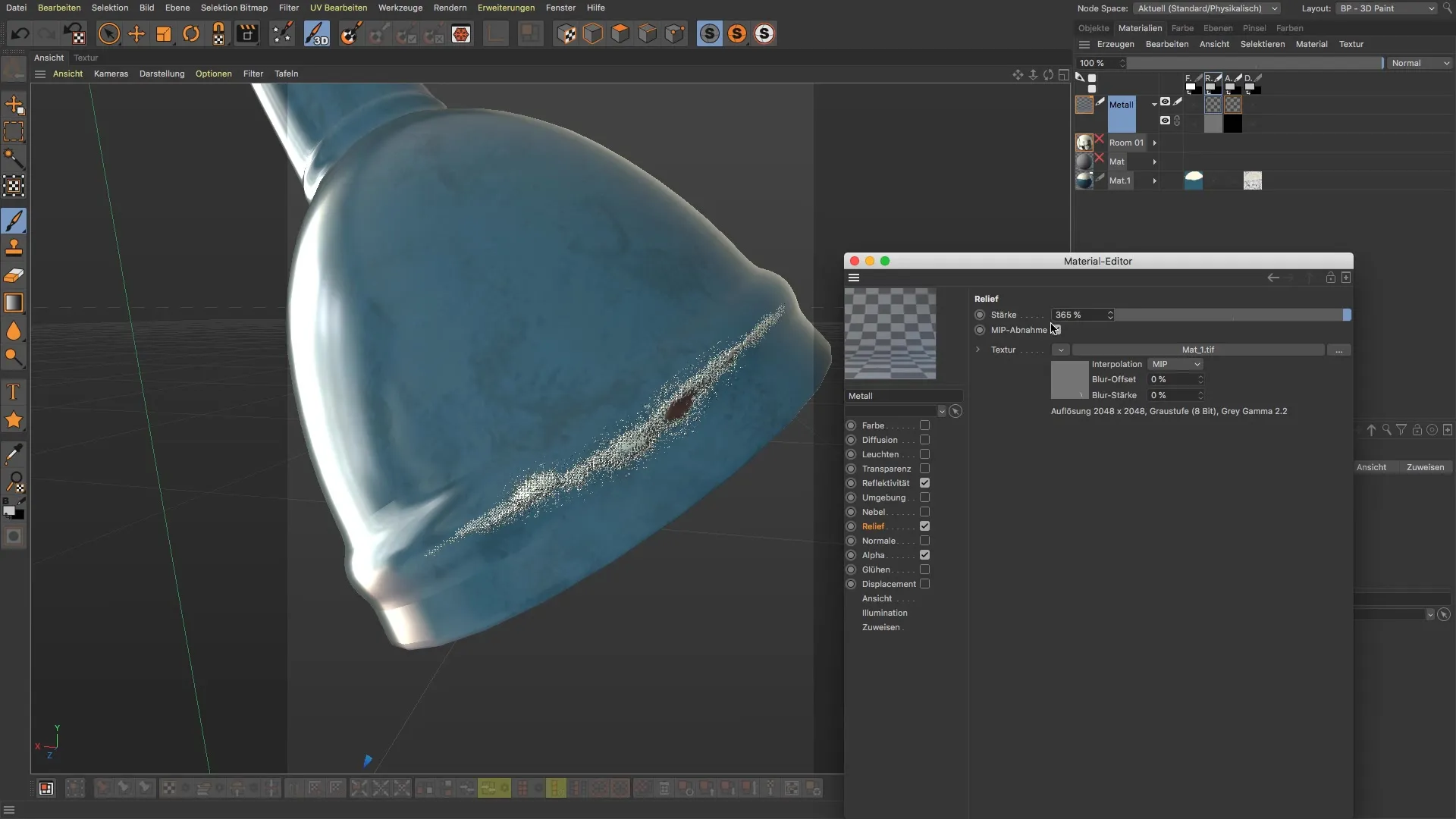
Doku Ayarlarını Hassaslaştırma
İlk sonuçlarınıza sıkıca bağlı kalmayın. Sürekli olarak ayarlamalar yapmanız gerekecektir. Metal dokusunu gerçekten canlı göstermek için boya kalınlığı ve maruz kalma ile oynayın. Bu deneyler genellikle en iyi sonuçlara yol açar.
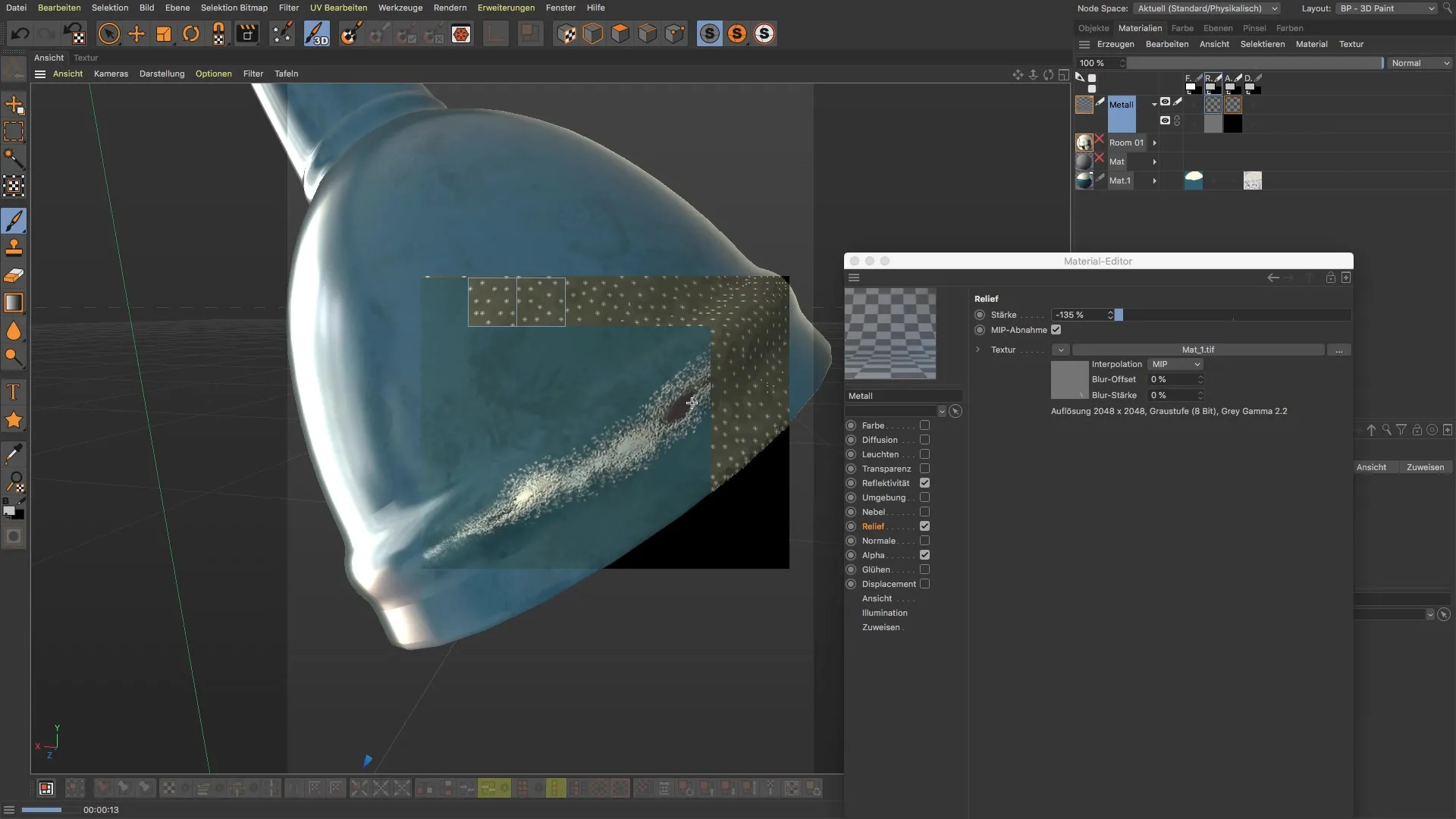
Özet
Bu kılavuzda, Photoshop'ta kullanmak üzere özel fırçalar nasıl oluşturulacağını, ardından BodyPaint'te nasıl kullanılacağını öğrendiniz. Gerçekçi metal dokuları için Alfa kanalı ve kabartma kanalı arasındaki etkileşim temel öneme sahiptir. Doğru araçlar ve biraz pratikle etkileyici sonuçlar elde edebilirsiniz.
Sıkça Sorulan Sorular
Photoshop'ta kendi fırçamı nasıl oluştururum?Yeni bir dokuya sahip oluştur, siyah rengiyle boyayarak resmi kaydet, ters çevirerek kaydetmeden önce.
BodyPaint'e nasıl bir fırça yüklerim?BodyPaint'te kullanmak için kaydedilmiş fırçayı seçmek için "Yükle"ye tıklayın.
BodyPaint'te fırça ayarlarını nasıl değiştiririm?Fırça ayarlarında mesafeyi ve opaklığı kendi gereksinimlerinize göre ayarlayabilirsiniz.
Alfa ve kabartma kanalında nasıl aynı anda çalışabilirim?Alfa ve kabartma kanalında her biri yeni bir katman oluşturun ve her iki kanalda da boyamaya başlayın.
Metin dokularını nasıl kontrol edebilirim?Uygulanan efektleri görmek için malzemelerdeki kesme kenarları işlevini kullanabilirsin.


